word2007文档开启悬浮工具栏的方法
Word是我们经常使用的一款办公软件!word2007文档如何开启悬浮工具栏?今天小编为大家带来的是word2007文档开启悬浮工具栏的方法;希望对大家会有帮助,有需要的朋友一起去看看吧
word2007文档中有一个非常人性化的设计,就是当我们选择word中的某一部分内容时会自动在选择内容的右上角或左上角弹出一个浮动的工具栏,但这是需要我们自己设置的。下面随小编一起去看看吧。
1.选中需要编辑的Word文档内容,这个时候我们会发现没有出现浮动工具栏,这个时候我们可以点击左上角然后点击进入"Word选项"
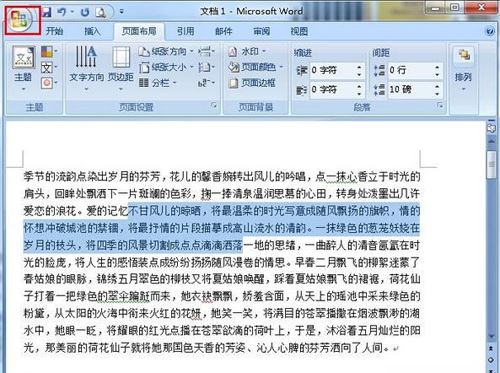
2.在Word选项里选择"常用"然后勾选"选择时显示浮动工具栏"接着点击确定即可。
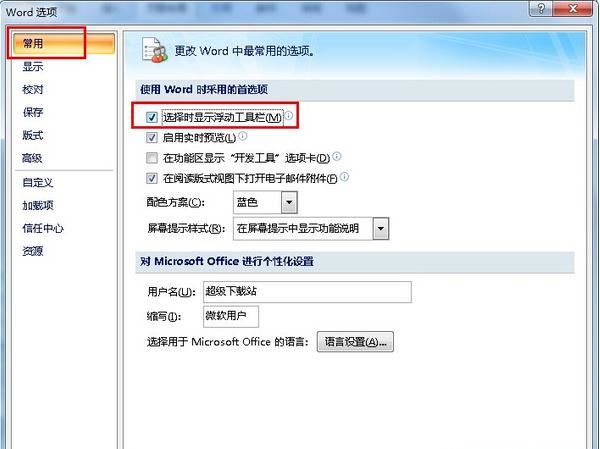
3.返回文档选中文档内容编辑时就会出现浮动窗口啦。
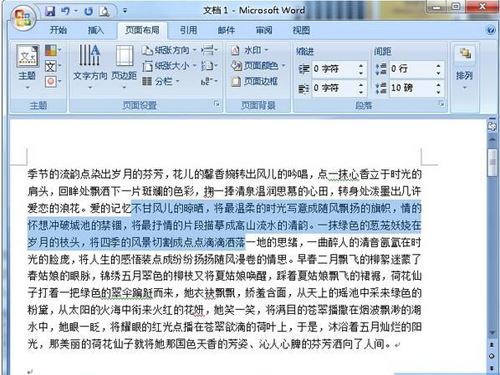
以上内容就是小编今天跟大家分享的word2007文档开启悬浮工具栏方法的全部内容了,更多精彩内容请继续关注科站长!
您可能感兴趣的文章
- 07-02word如何删除分节符
- 07-02怎样在Word中插入封面
- 07-02如何在word方框里打钩
- 07-02在WORD中如何设置按序号重新分行?
- 07-02Word制作条形统计图的方法
- 07-02word打印机怎么设置
- 07-02word制作图片链接的方法步骤图
- 07-02Word如何在表格中删除行和列
- 07-02Word基本操作教程
- 07-02word2007打印方法


阅读排行
推荐教程
- 11-30正版office2021永久激活密钥
- 11-25怎么激活office2019最新版?office 2019激活秘钥+激活工具推荐
- 11-22office怎么免费永久激活 office产品密钥永久激活码
- 11-25office2010 产品密钥 永久密钥最新分享
- 11-22Office2016激活密钥专业增强版(神Key)Office2016永久激活密钥[202
- 11-30全新 Office 2013 激活密钥 Office 2013 激活工具推荐
- 11-25正版 office 产品密钥 office 密钥 office2019 永久激活
- 11-22office2020破解版(附永久密钥) 免费完整版
- 11-302023 全新 office 2010 标准版/专业版密钥
- 03-262024最新最新office365激活密钥激活码永久有效






